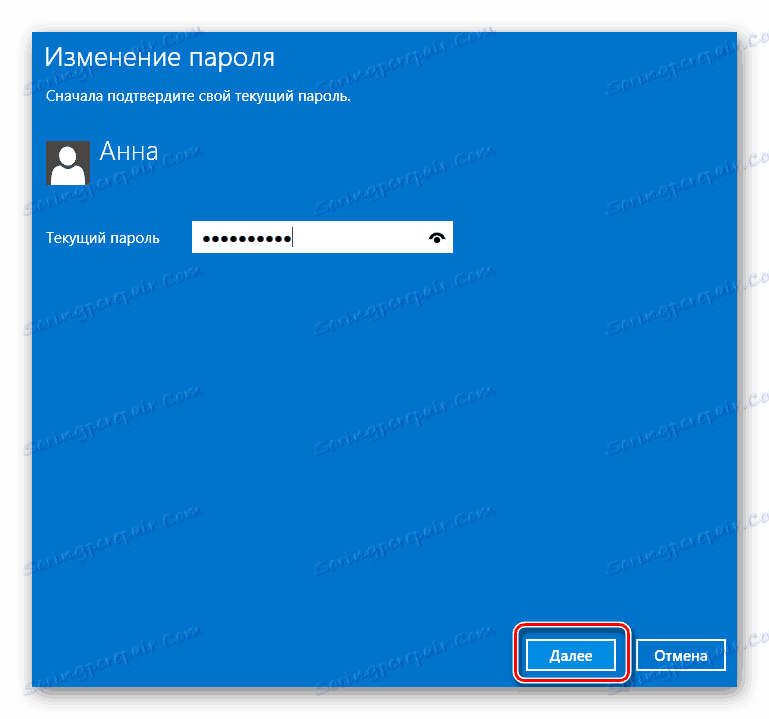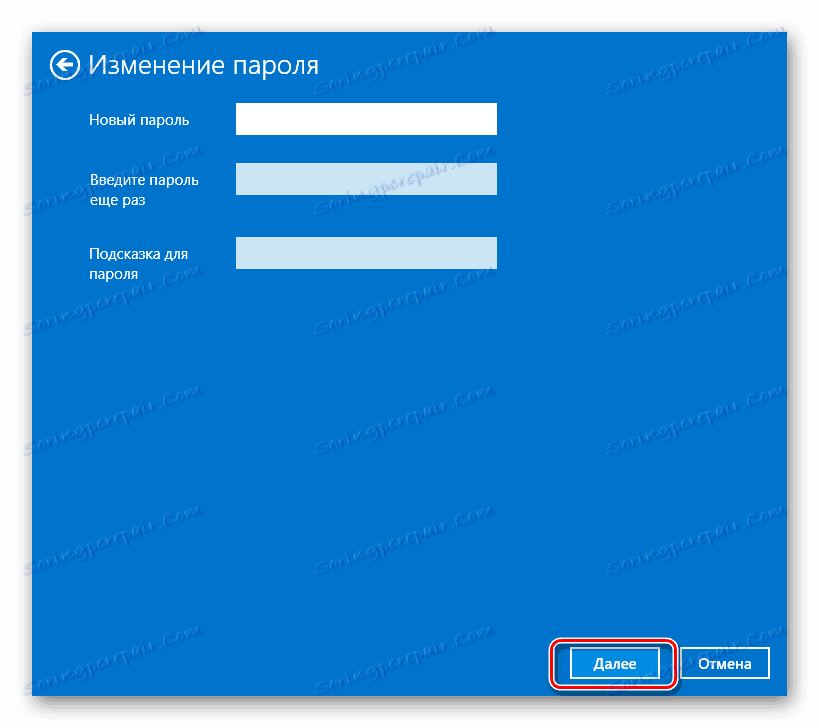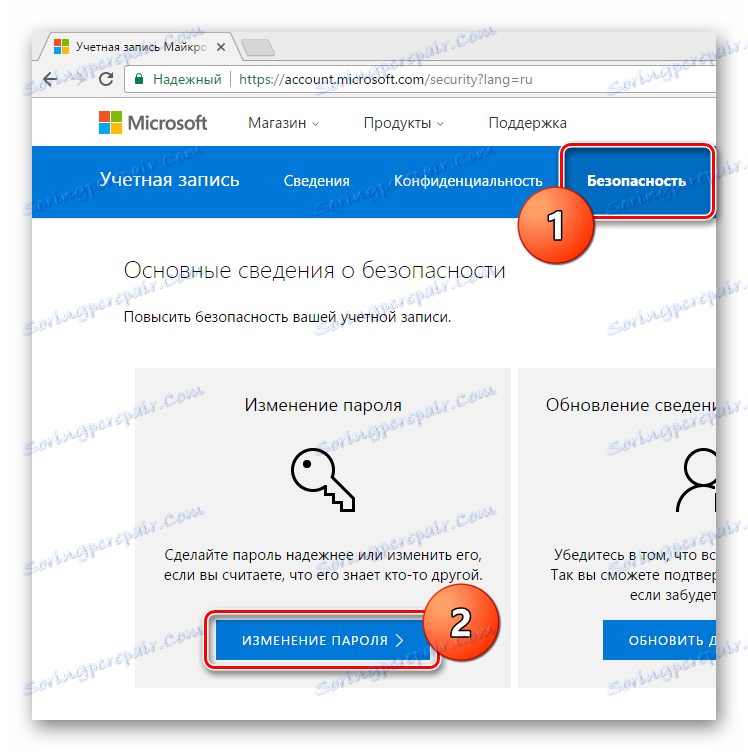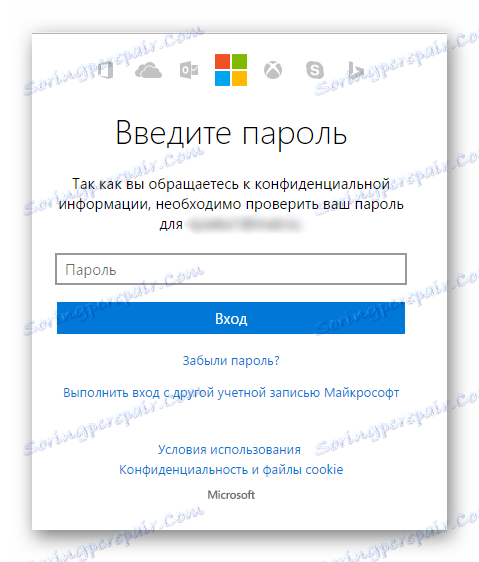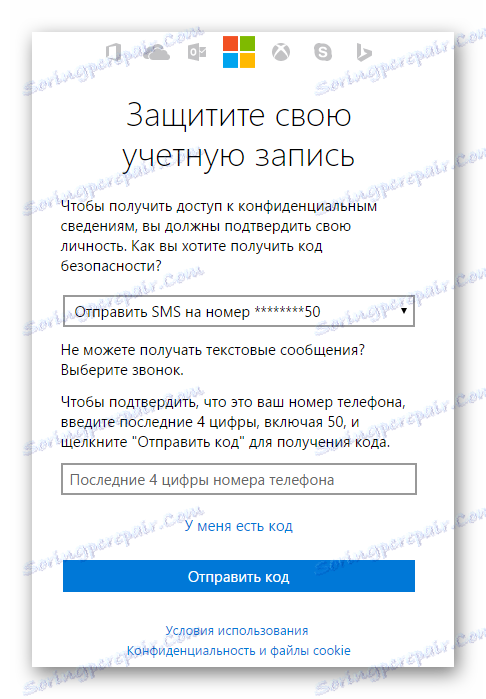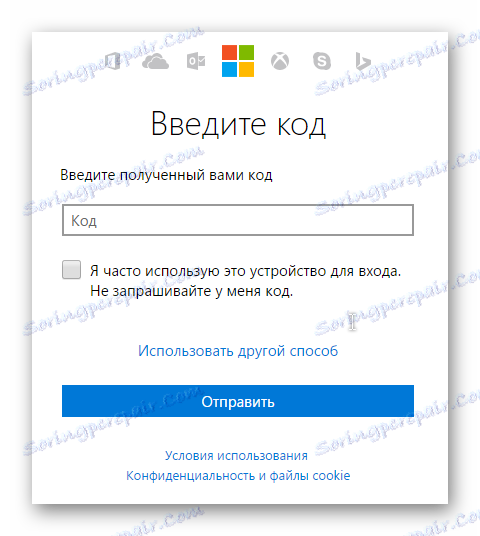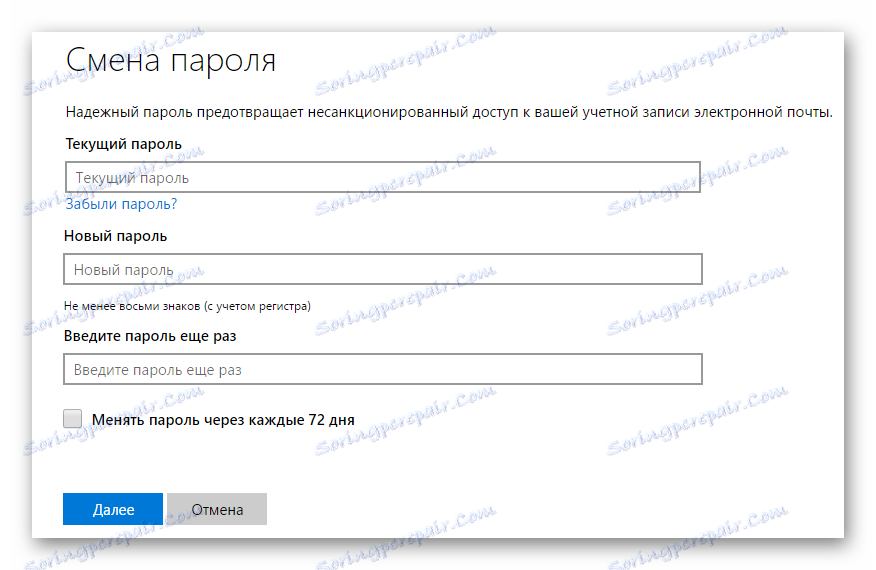Promjena lozinke u sustavu Windows 8
Ako smatrate da netko zna vašu lozinku s prijenosnog računala i da su osobni podaci pod prijetnjom, tada je potrebno promijeniti pristupni kod što je prije moguće. Nije teško to učiniti, ali budući da su mnogi korisnici prvi puta susreli sučelje Metro - to je problematično. U ovom ćemo članku pogledati dva načina na koje možete promijeniti zaporku za različite vrste računa.
sadržaj
Promjena lozinke u sustavu Windows 8
Svaki korisnik treba zaštititi svoje računalo od smetnji drugih ljudi, a najlakši način da to učinite je staviti zaštitu lozinkom na nju i redovito ga ažurirati. U ovom operacijskom sustavu možete stvoriti dvije vrste računa: lokalni ili Microsoft. A to znači da postoje i dva načina za promjenu lozinke.
Promijenite zaporku za lokalni račun
- Prije svega idite na "Postavke računala" pomoću tipki skočnih čuda ili na bilo koji drugi način koji znate.
![Windows 8 postavke računala]()
- Zatim kliknite karticu "Računi" .
![Postavke sustava Windows 8]()
- Sada proširite karticu "Mogućnosti prijave" i kliknite "Promijeni" u stavci "Lozinka" .
![Windows 8 Parametri prijave]()
- Na zaslonu koji se otvori vidjet ćete polje na kojem želite unijeti pravi pristupni kod. Zatim kliknite "Dalje" .
![Potvrdite prozor s lozinkom 8]()
- Sada možete unijeti novu kombinaciju, kao i savjet u slučaju da ga zaboravite. Kliknite "Dalje" .
![Promjena lozinke u sustavu Windows 8]()
Promijenite zaporku za Microsoft račun
- Prijavite se na svoj Microsoft račun i idite na sigurnosna stranica , Kliknite gumb "Promijeni zaporku" u odgovarajućoj stavci.
![Windows 8 Microsoftova sigurnost]()
- Zatim unesite kombinaciju koju trenutno koristite, a zatim kliknite Dalje .
![Windows 8 Provjera Microsoftove lozinke]()
- Sada, iz sigurnosnih razloga, odaberite najprikladniji način da potvrdite svoj identitet. To može biti poziv, SMS poruka na telefon ili pismo na e-poštu. Kliknite gumb "Pošalji šifru" .
![Windows 8 Zaštitite svoj Microsoft račun]()
- Dobit ćete jedinstveni kôd, koji morate upisati u odgovarajuće polje.
![Unos šifre sustava Windows 8]()
- Sada možete promijeniti lozinku. Unesite kombinaciju koju trenutno koristite, a zatim unesite novi u dva okvira.
![Windows 8 Promijenite Microsoftovu lozinku]()
Na taj način možete promijeniti zaporku u bilo kojem trenutku s računa. Usput, preporučujemo da promijenite lozinku barem jednom svakih šest mjeseci kako biste održali sigurnost. Ne zaboravite na to, tako da svi osobni podaci ostanu osobni.